Comme nous sommes tous à peu près attachés à un smartphone 24 heures sur 24, Samsung a conçu des fonctions d'urgence, vous savez, au cas où.
Le Galaxy S7 offre la possibilité d'envoyer des messages SOS, de passer en mode d'urgence et même de recevoir des alertes orange.
- Comment activer les messages SOS
- Comment utiliser le mode d'urgence sur le Samsung Galaxy S7
- Comment désactiver les alertes d'urgence sur le Samsung Galaxy S7
Comment activer les messages SOS
Samsung a introduit les messages SOS sur le Galaxy S6, une fonctionnalité conçue pour être littéralement une bouée de sauvetage en cas de besoin.
Appuyez rapidement trois fois sur votre bouton d'alimentation et les caméras avant et arrière prendront immédiatement une photo et les enverront à vos contacts d'urgence. Il envoie ensuite un message à ces contacts indiquant que vous avez besoin d'aide, ainsi que votre emplacement exact et un enregistrement sonore ambiant de 5 secondes.
Il y a un peu de processus de configuration pour cette fonctionnalité, alors assurez-vous que tout est en ordre avant de partir.
Verizon propose le Pixel 4a pour seulement 10 $ / mois sur les nouvelles lignes illimitées
- Lancez le Réglages app depuis votre écran d'accueil ou depuis le tiroir d'applications.
- Robinet Confidentialité et sécurité.
- Robinet Envoyer des messages SOS. Il n'enverra pas de message tout de suite; c'est juste pour activer la fonctionnalité.
-
Appuyez sur le basculer pour l'allumer.
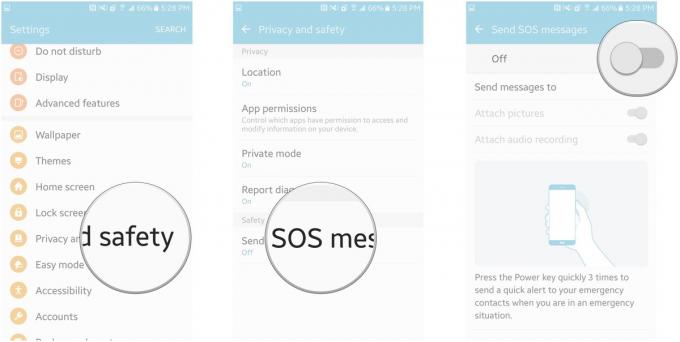
- Appuyez sur le case à cocher accepter les termes et conditions.
- Robinet Se mettre d'accord.
-
Robinet Ajouter dans le pop-up.
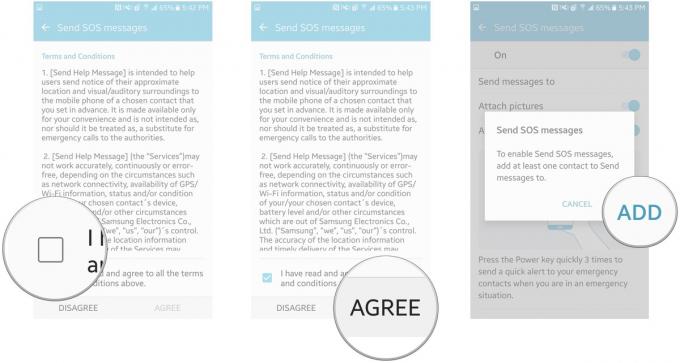
- Robinet Sélectionnez parmi les contacts pour choisir un contact existant; sinon, appuyez sur Créer un contact.
- Appuyez sur le case à cocher à côté de chaque contact auquel vous souhaitez envoyer des messages SOS, le cas échéant.
-
Robinet Terminé dans le coin supérieur droit de l'écran.
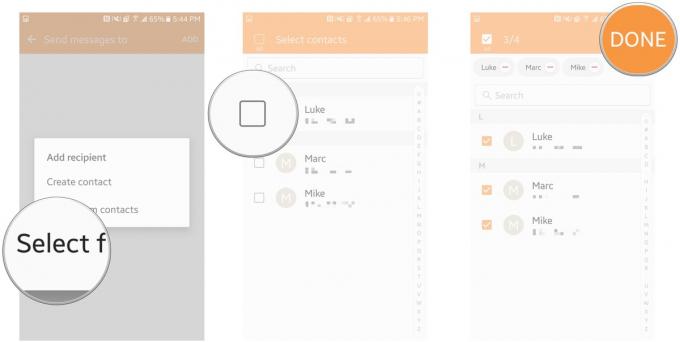
Désormais, les contacts que vous avez sélectionnés recevront vos messages SOS si vous devez les envoyer.
Rappelles toi: pour envoyer un message SOS, appuyez rapidement sur votre bouton marche trois fois.
Comment utiliser le mode d'urgence sur le Samsung Galaxy S7
Le mode d'urgence est utilisé dans une situation où vous avez absolument besoin que votre téléphone économise autant d'énergie que possible en veille. Vous pouvez être absent, perdu dans le désert, ou vous pouvez être coincé quelque part et avoir besoin d'un coup de main et de cette connexion avec le monde extérieur.
Voici comment activer le mode d'urgence sur votre Galaxy S7:
- Maintenez votre bouton marche.
- Robinet Mode d'urgence.
- Appuyez sur le case à cocher accepter les termes et conditions.
- Robinet Se mettre d'accord.
-
Robinet Activer.
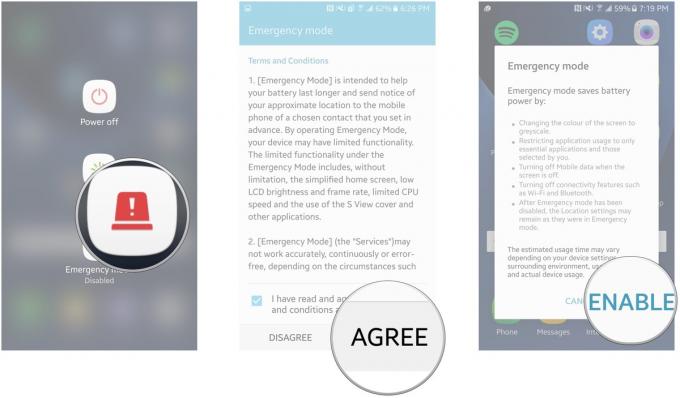
Votre téléphone passera désormais à un affichage en niveaux de gris avec seulement six applications disponibles sur l'écran d'accueil. Les performances du téléphone seront limitées et vous ne pourrez passer que des appels téléphoniques d'urgence.
Pour désactiver le mode d'urgence, il vous suffit d'appuyer sur Plus dans le coin supérieur droit de l'écran et appuyez sur Désactiver le mode d'urgence.
Comment désactiver les alertes d'urgence sur le Samsung Galaxy S7
Il n'est pas recommandé de désactiver les alertes d'urgence, mais si vous préférez éviter les ennuis plutôt que d'être en vie, nous vous expliquerons comment.
Ce processus varie selon l'opérateur, il se peut donc que vous deviez rechercher votre Réglages pour alertes d'urgence.
Comment désactiver les alertes d'urgence sur un Verizon Samsung Galaxy S7
- Lancez le Réglages app depuis votre écran d'accueil ou depuis le tiroir d'applications.
- Robinet Confidentialité et urgence.
-
Robinet Alertes d'urgence.
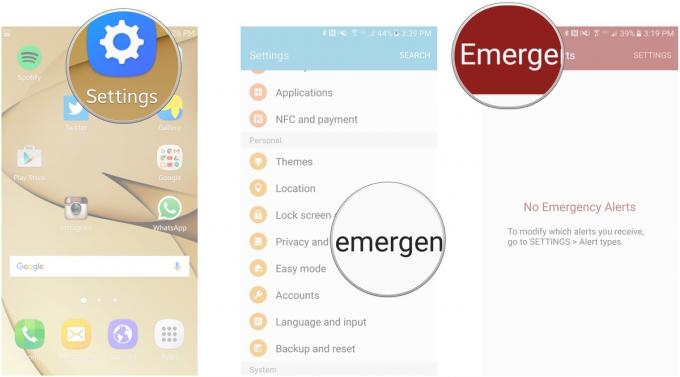
- Robinet Réglages dans le coin supérieur droit de l'écran.
- Robinet Types d'alertes.
-
Appuyez sur le basculer à côté de chaque type d'alerte pour l'activer ou le désactiver.

Comment désactiver les alertes d'urgence sur un AT&T ou T-Mobile Samsung Galaxy S7
- Lancez le Réglages app depuis votre écran d'accueil ou depuis le tiroir d'applications.
- Robinet Applications.
-
Robinet messages.
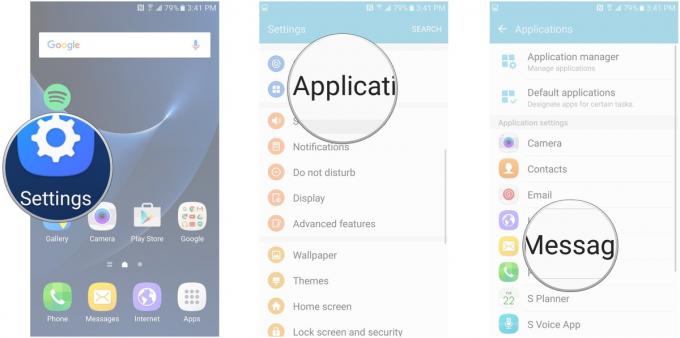
- Robinet Paramètres d'alerte d'urgence.
- Robinet Alertes d'urgence.
-
Appuyez sur le basculer à côté de chaque type d'alerte pour l'activer ou le désactiver.
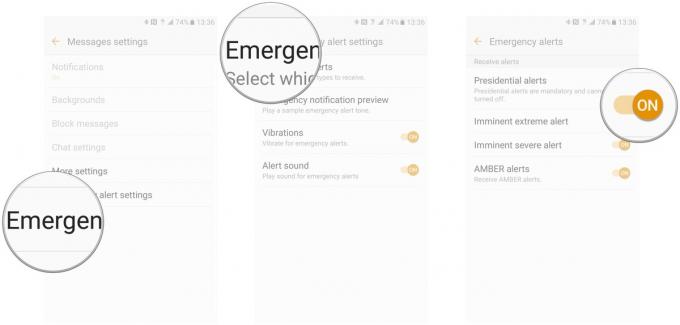
Rappelles toi: Nous ne recommandons pas de désactiver les alertes d'urgence, car il vaut mieux être agacé et vivant qu'en paix et... en paix.

Ce sont les meilleurs écouteurs sans fil que vous pouvez acheter à tous les prix!
Les meilleurs écouteurs sans fil sont confortables, sonnent bien, ne coûtent pas trop cher et tiennent facilement dans une poche.

Tout ce que vous devez savoir sur la PS5: date de sortie, prix, etc.
Sony a officiellement confirmé qu'il fonctionnait sur la PlayStation 5. Voici tout ce que nous savons à ce sujet jusqu'à présent.

Nokia lance deux nouveaux téléphones Android One économiques de moins de 200 $.
Nokia 2.4 et Nokia 3.4 sont les derniers ajouts à la gamme de smartphones économiques de HMD Global. Comme ce sont tous les deux des appareils Android One, ils sont garantis de recevoir deux mises à jour majeures du système d'exploitation et des mises à jour de sécurité régulières pendant trois ans maximum.

Voici les meilleurs pads de chargement sans fil pour Galaxy S7.
Vous venez de recevoir le Galaxy S7 et vous souhaitez maintenant le charger sans avoir à le brancher à chaque fois? Eh bien, il existe un certain nombre d'options à votre disposition, alors voyons ce que sont certaines d'entre elles.
